Följande inlägg publicerades ursprungligen av Hue-teamet på Hue-bloggen i en något annorlunda form.
I det här inlägget kommer vi att ta en titt på den nya Apache HBase Browser App som lagts till i Hue 2.5 och som har förbättrats avsevärt sedan dess. För att skaffa Hue HBase-webbläsaren, skaffa Hue via CDH 4.4-paket, via Cloudera Manager, eller bygg den direkt från GitHub.
Förutsättningar innan du startar Hue:
- Låt Hue byggas eller installeras.
- Få HBase and Thrift Service 1 initierad. (Thrift kan konfigureras via Cloudera Manager eller manuellt.)
- Konfigurera din lista över HBase-kluster i hue.ini så att den pekar på din sparsamma IP/port.
I demon nedan får du en genomgång av de två huvudfunktionerna i den här appen.
SmartView
SmartView är där du landar när du först går in i ett bord. På vänster sida finns radknapparna, och om du svävar över en rad visas en lista med kontroller till höger. Klicka på en rad för att välja den och sedan kan du utföra batchoperationer, sortera kolumner eller utföra flera vanliga databasoperationer. För att utforska en rad, rulla enkelt åt höger. Genom att rulla ska raden fortsätta att ladda cellerna till slutet.
Lägga till data
För att initialt fylla tabellen kan du infoga en ny rad eller massuppladdning av CSV-filer, TSV-filer och så vidare, skriv in data i tabellen.
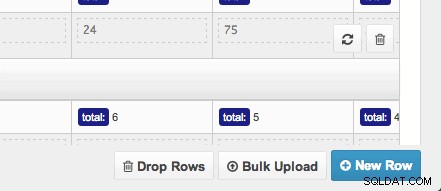
På höger sida av en rad finns ett "+"-tecken som låter dig infoga kolumner i din rad.

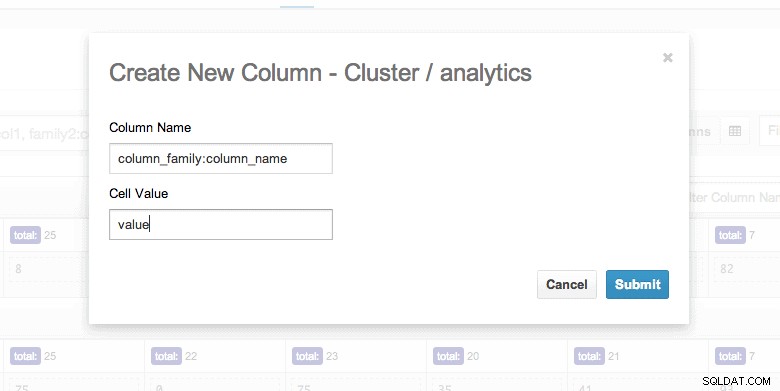
Muterande data
För att redigera en cell, klicka helt enkelt för att redigera inline:
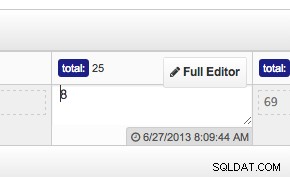
Om du behöver mer kontroll eller data om din cell klickar du på Fullständig redigerare att redigera.
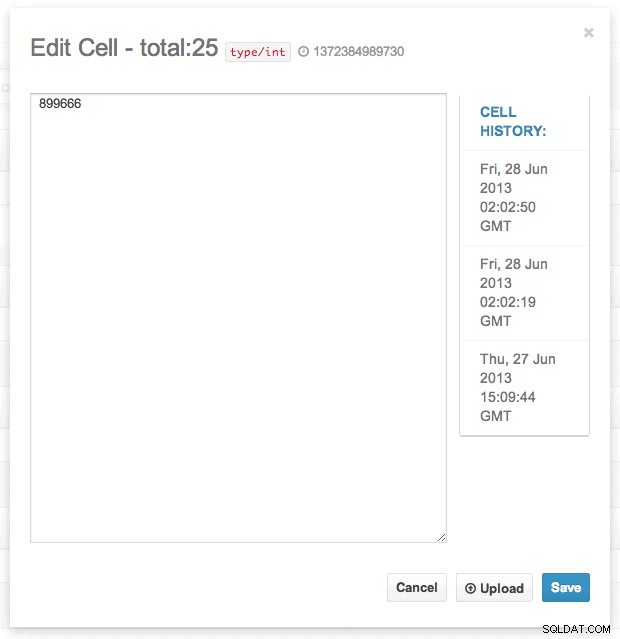
I den fullständiga redigeraren kan du visa cellhistorik eller ladda upp binär data till cellen. Binär data av vissa MIME-typer upptäcks – vilket innebär att du kan visa och redigera bilder, PDF-filer, JSON, XML och andra typer direkt i din webbläsare!
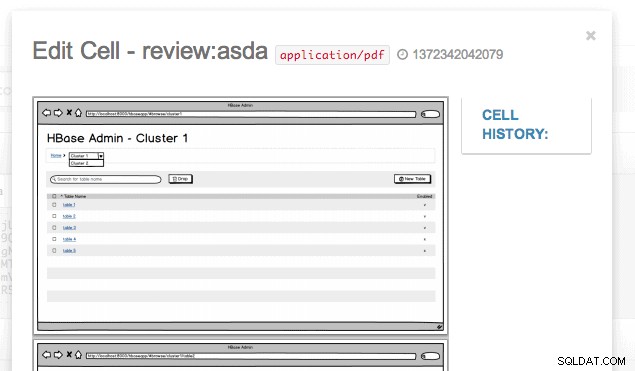
Att hålla muspekaren över en cell avslöjar också några fler kontroller (som raderingsknappen eller tidsstämpeln). Klicka på titeln för att välja några och utföra batchoperationer:
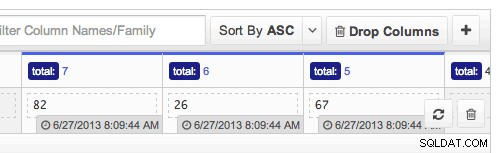
Om du behöver lite exempeldata för att komma igång och utforska, kolla in den här instruktionen om att skapa HBase-tabeller.
Smart sökfält
Smart Searchbar är ett sofistikerat verktyg som hjälper dig att nollställa dina data. Smart sökning stöder ett antal operationer; de mest grundläggande inkluderar att hitta och skanna radnycklar. Skärmdumpen illustrerar val av två radknappar med:
domain.100, domain.200
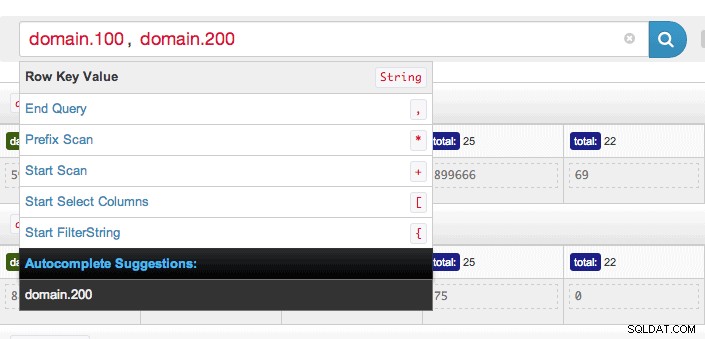
Om du skickar den här frågan returneras de två korrekta raderna. Om du vill hämta rader efter en av dessa måste du göra en skanning - vilket är lika enkelt som att skriva ett '+' följt av antalet rader du vill hämta. Skriver in:
domain.100, domain.200 +5
Hämtar domain.100 och domain.200 följt av de kommande fem raderna. Om du någonsin är förvirrad över dina resultat kan du titta ner nedan och i frågefältet och även klicka in för att redigera din fråga.
Den smarta sökningen stöder även kolumnfiltrering. På valfri rad kan du ange de specifika kolumner eller familjer du vill hämta med:
domain.100[column_family:]
Jag kan välja en bar familj eller blanda kolumner från olika familjer så här:
domain.100[family1:, family2:, family3:column_a]
Om du gör detta kommer dina resultat att begränsas från en radnyckel till de kolumner du angav. Om du bara vill begränsa kolumnfamiljer kan samma effekt uppnås med filtren till höger. Klicka bara för att växla ett filter.
Låt oss slutligen prova några mer komplexa kolumnfilter. Fråga för nakna kolumner:
domain.100[column_a]
Detta kommer att multiplicera frågan över alla kolumnfamiljer. Du kan också göra prefix och skanningar:
domain.100[family: prefix* +3]
Detta kommer att hämta alla kolumner som börjar med prefix* begränsade till tre resultat. Slutligen kan du filtrera på intervall:
domain.100[family: column1 to column100]
Detta kommer att hämta alla kolumner i 'familj:' som är lexikografiskt>=kolumn1 men
Den smarta sökningen stöder även prefixfiltrering på rader. För att välja en rad med prefix, skriv helt enkelt in radtangenten följt av en stjärna *. Prefixet ska markeras som alla andra sökord i sökfältet. En prefixskanning utförs precis som en vanlig skanning, men med en prefixrad.
domain.10* +10
Slutligen, som en ny funktion, kan du dra full nytta av HBase-filtreringsspråket genom att skriva din filtersträng mellan hängslen. HBase Browser autokompletterar dina filter åt dig så att du inte behöver leta upp dem varje gång. Du kan använda filter på rader eller skanningar.
domain.1000 {ColumnPrefixFilter('100-') AND ColumnCountGetFilter(3)}
Det här inlägget täcker bara några grundläggande funktioner i Smart Search. Du kan dra nytta av hela frågespråket genom att hänvisa till hjälpmenyn när du använder appen, inklusive kolumnprefix, nakna kolumner, kolumnintervall och så vidare. Kom ihåg att om du någonsin behöver hjälp kan du använda hjälpmenyn som dyker upp medan du skriver, som kommer att föreslå nästa steg för att slutföra din fråga.
Om du vill lära dig hur du skapar olika tabeller i HBase, läs "Hur man skapar exempeltabeller i HBase".
Och voila!
Testa gärna appen på gethue.com. Låt oss veta vad du tycker på Hue-användargruppen eller communityforumet!
